WhatsApp sur iOS est conçu pour ne fonctionner que sur iPhone. Cependant, il y a un moyen rapide pour installer WhatsApp sur votre iPad sans iPhone ni Jailbreak. Dans ce guide nous allons vous montrer comment télécharger WhatsApp l’utiliser sur iPad facilement.
Le service de messagerie, WhatsApp, n’est plus à présenté, racheté par Facebook en 2014 pour la somme de 19 milliards de dollars. L’application de messagerie survole le classement des applications mobiles les plus utilisées avec plus d’un milliard d’utilisateurs dans plus de 180 pays.
Lorsque vous visitez l’App Store, vous remarquerez que WhatsApp n’est compatible qu’avec l’iPhone et ne fonctionne pas sur l’iPad. La seule façon légale d’avoir WhatsApp sur iPad est de passer par la version web de WhatsApp connu sous le nom de WhatsApp Web.
Nous avons trouvés une méthode pour installer et utiliser WhatsApp sur un iPad sans avoir un iPhone ou un autre smartphone et cela sans pour autant jailbreaker l’iPad.
Cette méthode marche sur tous les appareils avec une version iOS supérieur à 7.1 : iPad, iPad 2, iPad mini, iPad mini 2, iPad air, iPad Touch 3, ….
Tutoriel : Installer WhatsApp sur iPad ou iPod Touch sans Jailbreak, sans smartphone
Cette méthode est très facile et simple à appliquer même pour les personnes qui maîtrise pas trot le coté technique iOS.
Etape 0 : Désinstaller l’application officielle WhatsApp de votre iPad si vous l’avez encore.
Installation de AppValley ou Tutuhelper sur iOS
Etape 1 : Installer l’application Tutu Helper, c’est une autre alternative à vShare, en visitant http://tutuapp.vip/, cliquer sur DOWNLOAD et il vous sera demander d’installer le certificat Winner Media Co ou TutuHelper, confirmer l’installation.
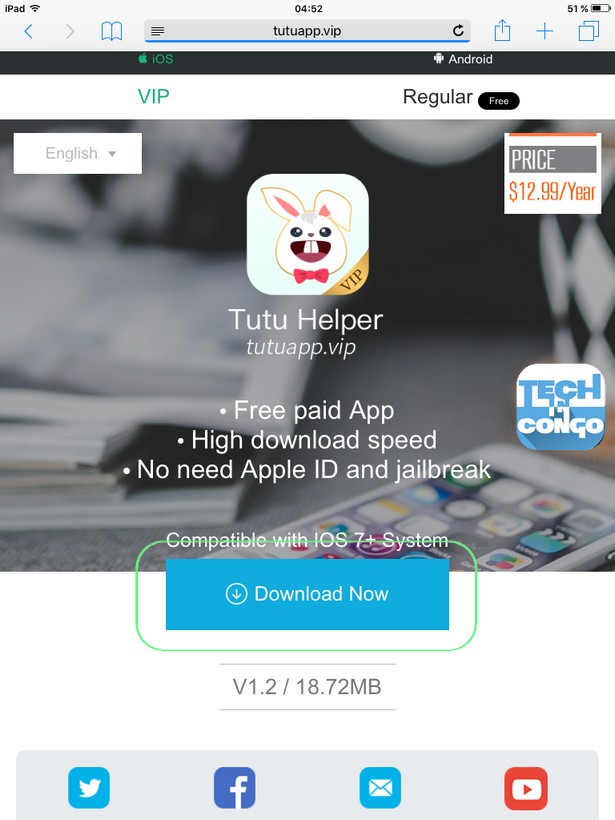
Etape 2 : Vérifier sur l’écran d’accueil de votre iPad, l’installation de TutuHelper devrait commencer, si ce n’est pas le cas, rentrer sur http://tutuapp.vip/ et choisir la version normale (Regular) et non la version VIP et ensuite cliquer sur DOWNLOAD.
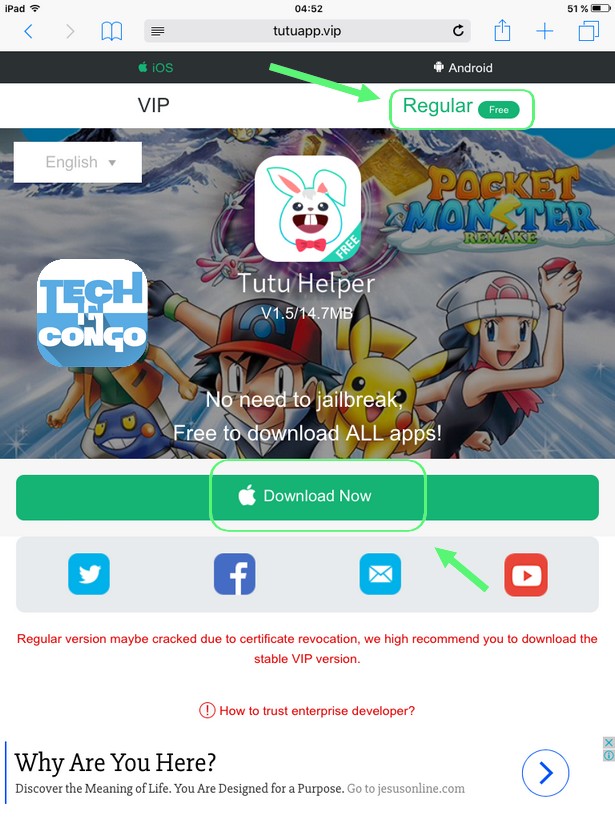
Etape 3 : Une fois le téléchargement terminé, vous ne pourrez toujours pas utiliser le store TutuHelper. Aller dans Paramètres -> General -> Profils et périphériques -> Winner Media Co., Ltd -> Aprouver (Se fier).
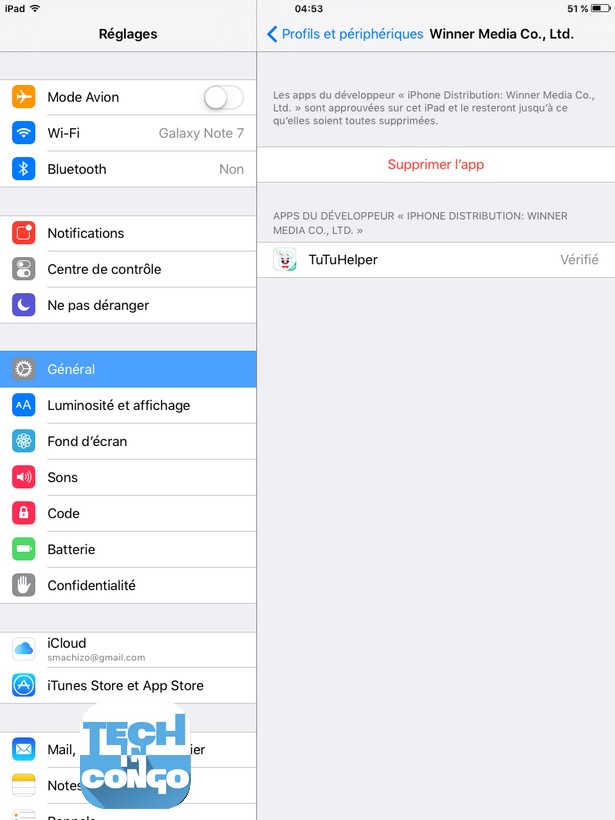
A voir aussi : Top 5 alternatives à vShare
Téléchargement de WhatsApp sur iPad
Etape 4 : Ouvrir maintenant TutuHelper et rechercher « WhatsApp++ ».
Note : Si vous ne le trouvez pas installer le store AppValley ou Tweakbox pour le chercher là bas.
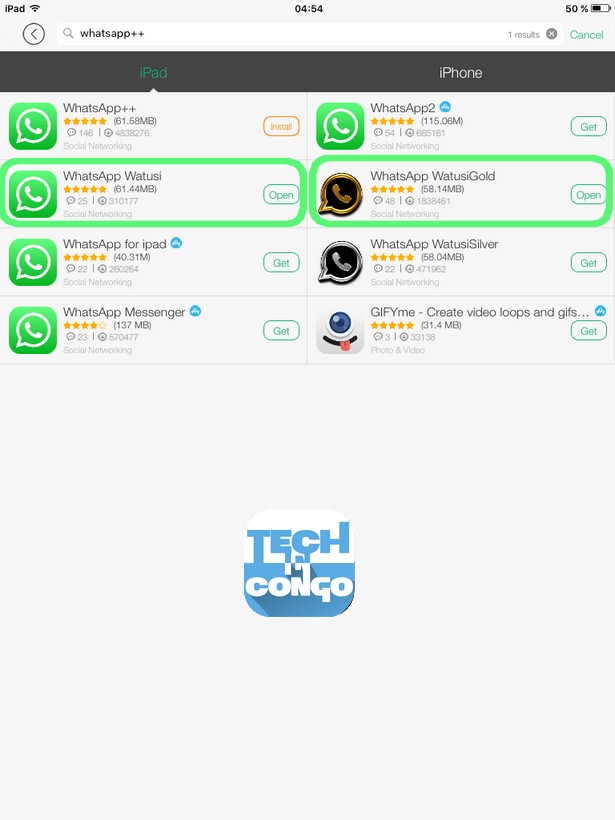
Etape 5 : Cliquer sur Get it sur « WhatsApp Watusi » pour l’installer.
Etape 6 : Apres téléchargement de WhatsApp, comme à l’étape 3, rentrer encore dans Profils et périphériques, sélectionner le profil qui vient de s’ajouter (JiaNaHaiWei Co., ltd ou tout autre nom) -> Approuver (ou Faire confiance).
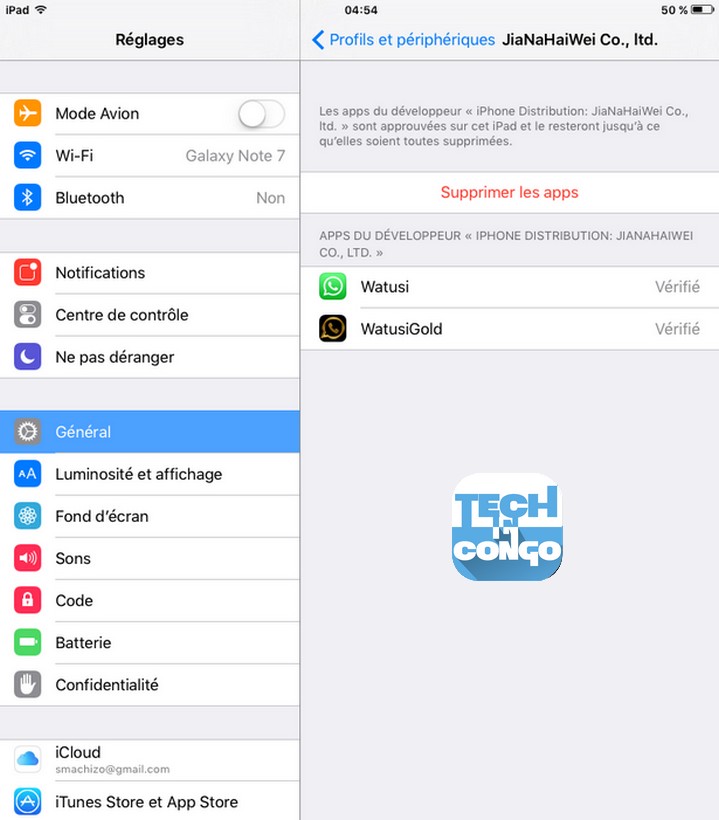
Etape 7 : C’est fini, l’installation de WhatsApp sur votre iPad s’est effectuée avec succès.
Etape 8 : Maintenant ouvrir « Watusi », c’est le nom de WhatsApp sur iPad et passer à la configuration.
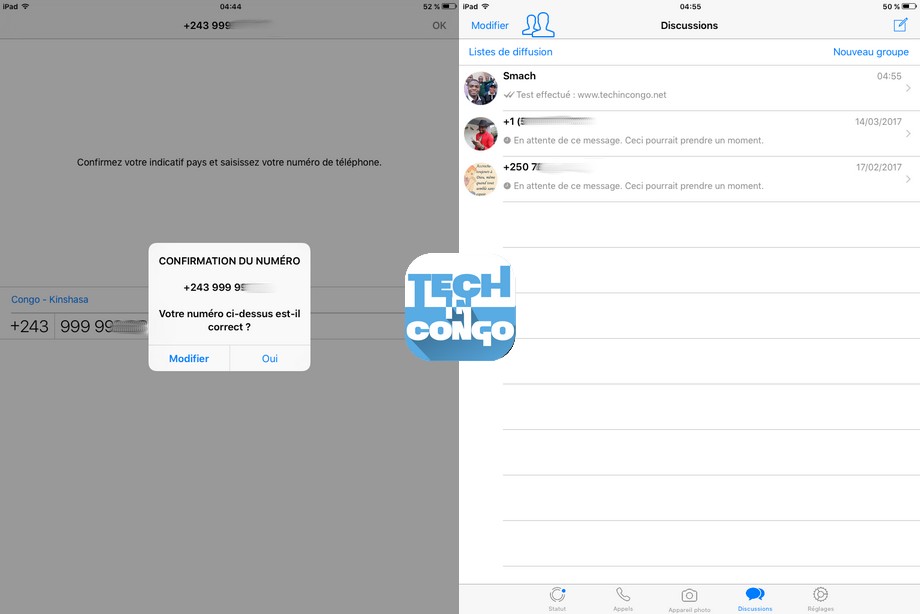
Conclusion
TutuApp est un excellent store pour télécharger des applis modifiés sur iOS. vous pouvez aussi y trouver des applications comme YouTube+, Snapchat+, etc.

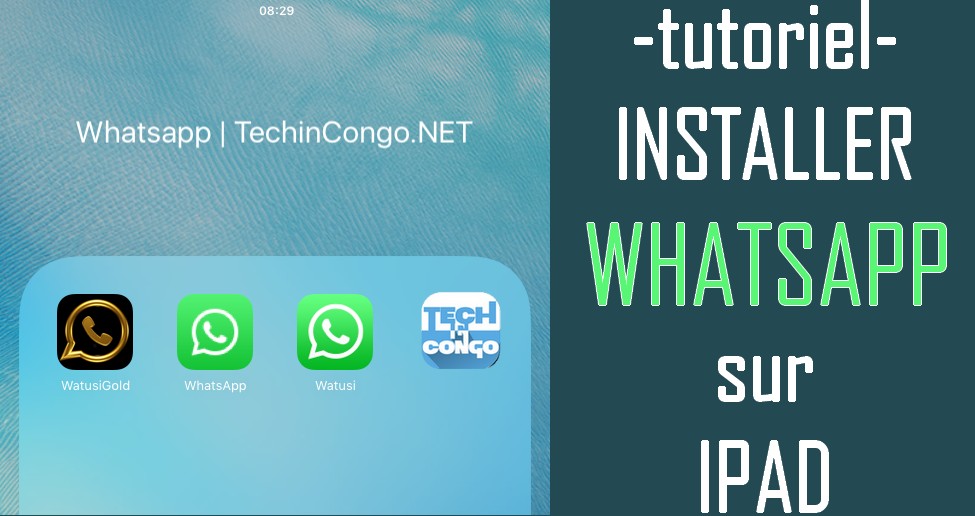
salut et merci encore pour le tuto
merci beaucoup ingénieur pour cette nouvelle stratégie.
Très pertinent ce tutoriel.
La firme Whatsapp developpe encore un service très efficace pour ses utilisateurs de iOS et Blackberry dans le temps à venir.
Merci Feljpor
Infiniment merci pour tout les partage! Je veux votre adresse Facebook pour quelques suggestion surtout concernant certains méthodes!
Les précisions se passent en commentaire
Salut TECH , c’est super ton tuto,
j’ai un petit souci avec mon ipad qui a une version 5,1.
l’osque je veux installé une application depuis apple store on me demande de faire la mise a jour de mon système et moi je connais pas le faire
Applique ce tutoriel : Comment mettre à jour son iPad
Il y d’autres astuces concernant whatssap pour nous ???
merci
C’est ici el-navigator.
Bonjour
Un petit soucis quand je veut installer une app télécharger par TuTuHelper.
Un message s’ouvre où il est marqué impossible d’installer l’application !
Jai le logo de l’application marquée en attente !
Avez vous une idée ?
Personnellement, je n’ai jamais eu ce problème. Le message au complet c’est juste « impossible d’installer l’application » ?
Bonjour Tech merci pour votre tutoriel,mais moi j’ai un souci au niveau des paramètres sur mon iPad Air5 il n’y a pas de périphériques et outil donc j’attends votre suggestion
Le menu Profils et périphériques ne sera disponible que lorsque tu termine à Télécharger Atutu Helper ou WhatsApp++
J’aimerai savoir comment jailbreaker son iPhone
Quelle version d’iOS ?
La version est iOS 10.3.1
Je ne sais pas encore
Salut,
J’ai un message d’erreur « Votre appareil n’est actuellement pas pris en charge »
Que dois-je faire?
J’ai essayé avec WhatsApp++, silver et gold
C’est WhatsApp Watusi qu’il faut installer
Merci pour cette réponse rapide mais malheureusement WhatsApp est la seule application n’apparaissant pas dans la recherche!!!
J’ai essayé par la barre de recherche et par catégorie social networking et rien
PS: j’ai pu installer WhatsApp gold et silver car il m’était proposé lors du téléchargement de snapchat
Dit moi sur iPod Sa fonction pas sur le iPod 6generztiô
Oui, c’est dit dans l’article.